カードを新規登録する
暗記帳にカードを新規登録する方法は下記の通りです。
- トップ画面で登録する方法
- カードリストで登録する方法
1. トップ画面で登録する方法
1-1. 「カード追加」アイコンをタップします。
トップ画面でカードを追加する暗記帳を選択した状態で、「カード追加」アイコンをタップします。

1-2. カードの情報を入力して「確定」ボタンをタップします。
カードの編集画面が表示されますので、質問文や解答文等カードの情報を入力し、「確定」ボタンをタップします。(「カードの編集画面」についての詳細はこちら)
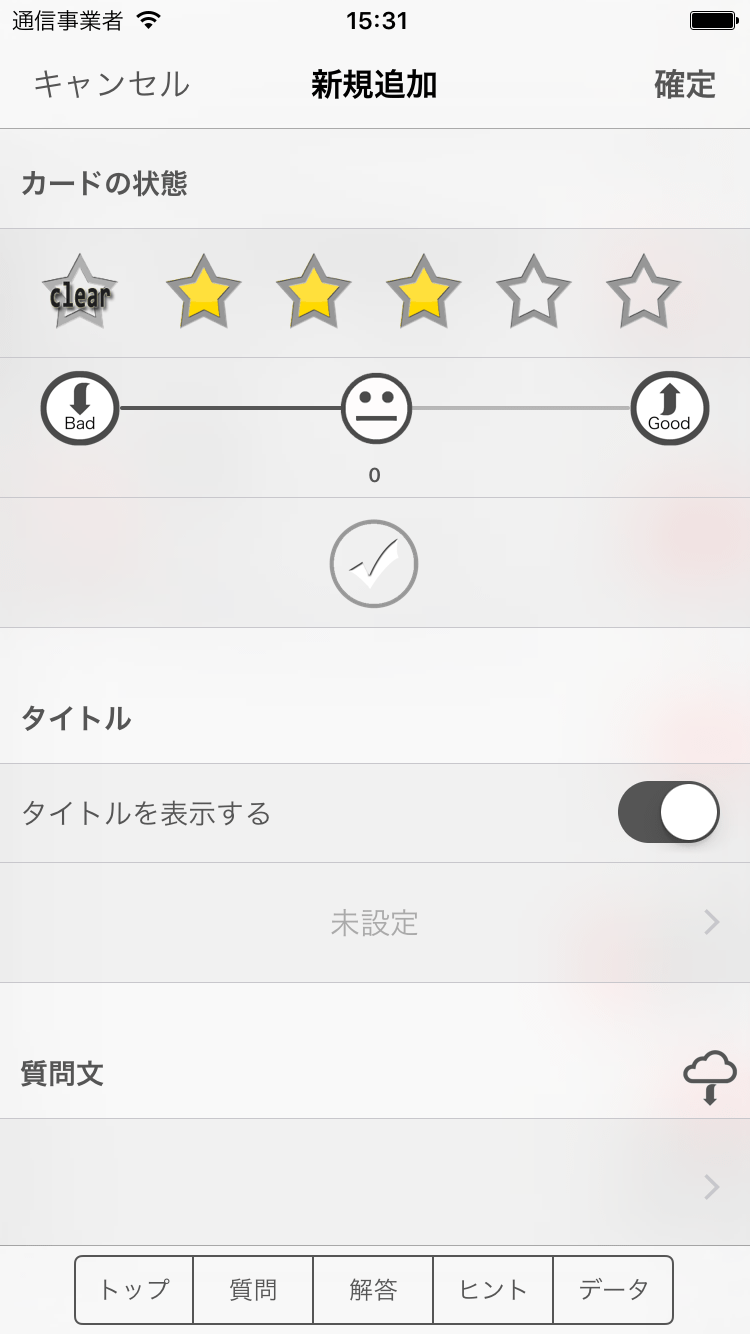
2. カードリストで登録する方法
2-1. 「カードリスト」アイコンをタップします。
トップ画面でカードを追加する暗記帳を選択した状態で「カードリスト」アイコンをタップします。
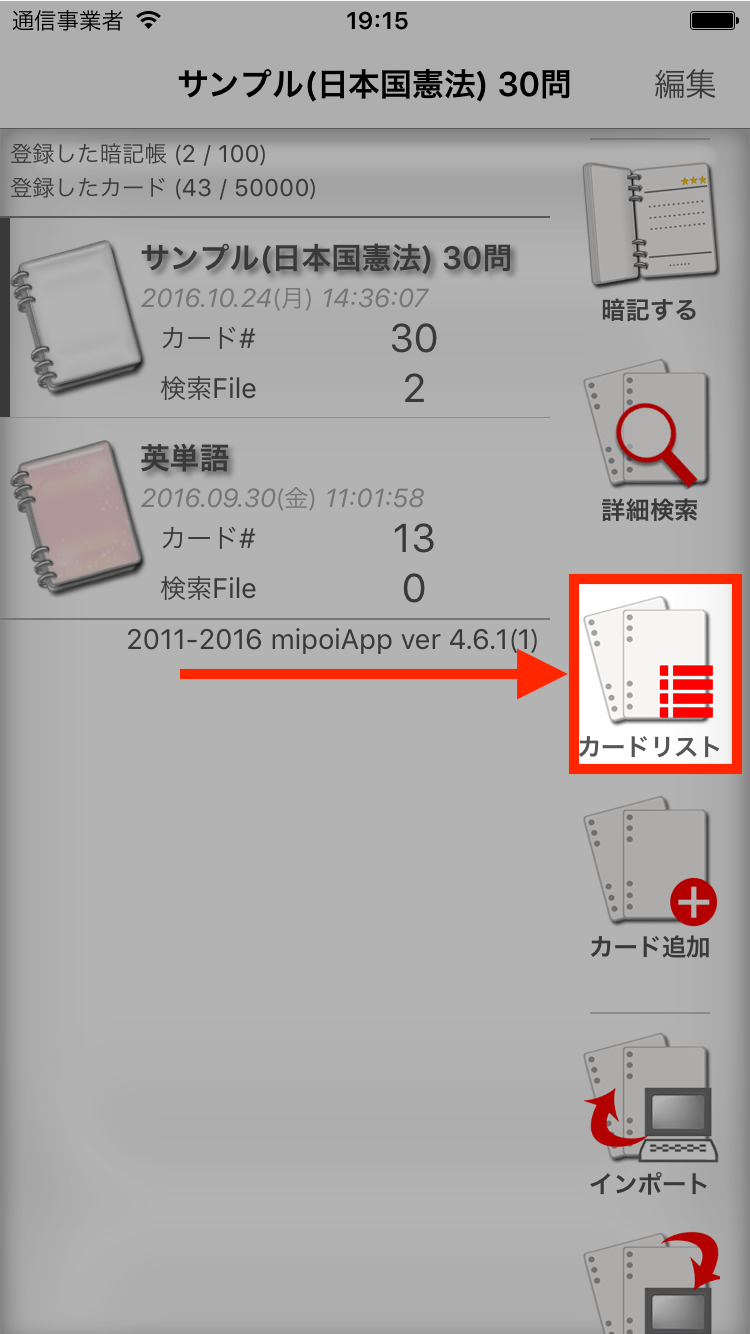
2-2. 「新規追加」ボタンをタップします。
カードリスト画面の「新規追加」ボタンをタップします。
※カードの最大登録可能数に達している場合は新規追加することができません。最大登録可能数はプラス版と通常版で異なります。(詳細はこちら)
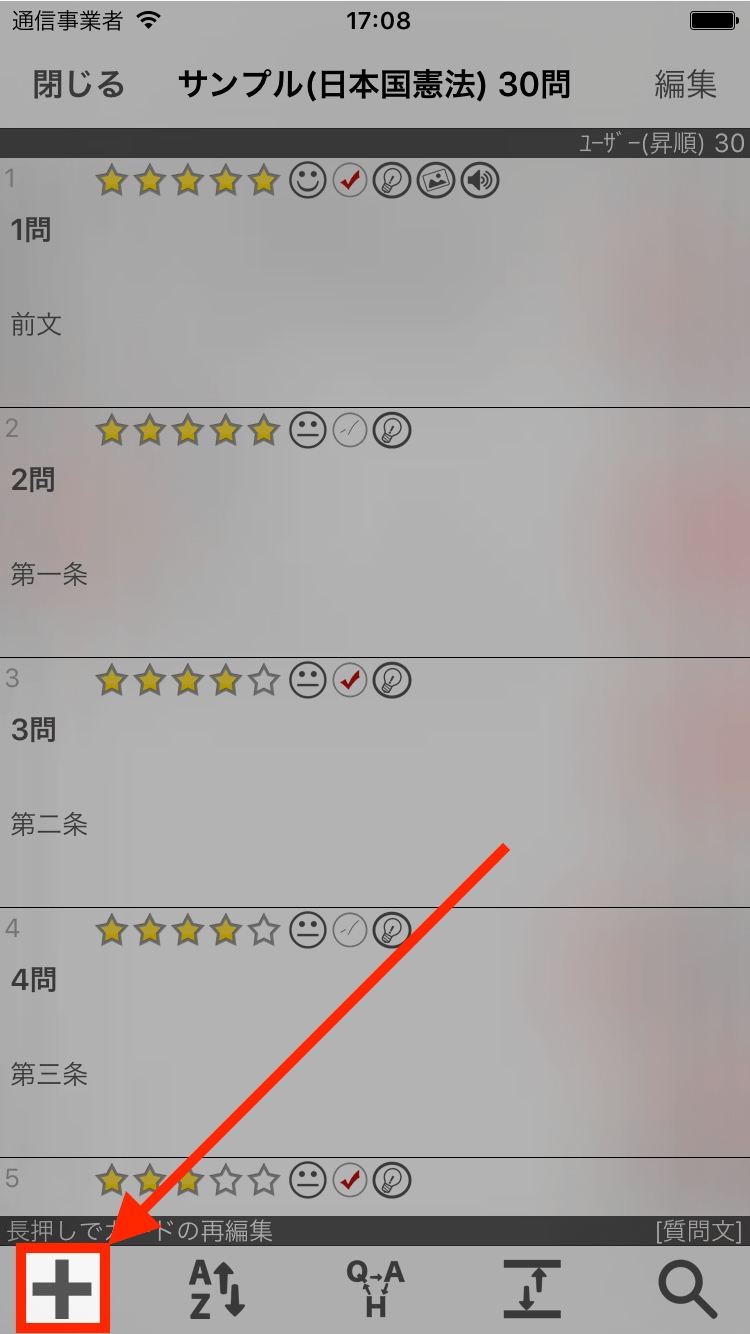
2-3. カードの情報を入力して「確定」ボタンをタップします。
カードの編集画面が表示されますので、質問文や解答文等カードの情報を入力し、「確定」ボタンをタップします。(「カードの編集画面」についての詳細はこちら)
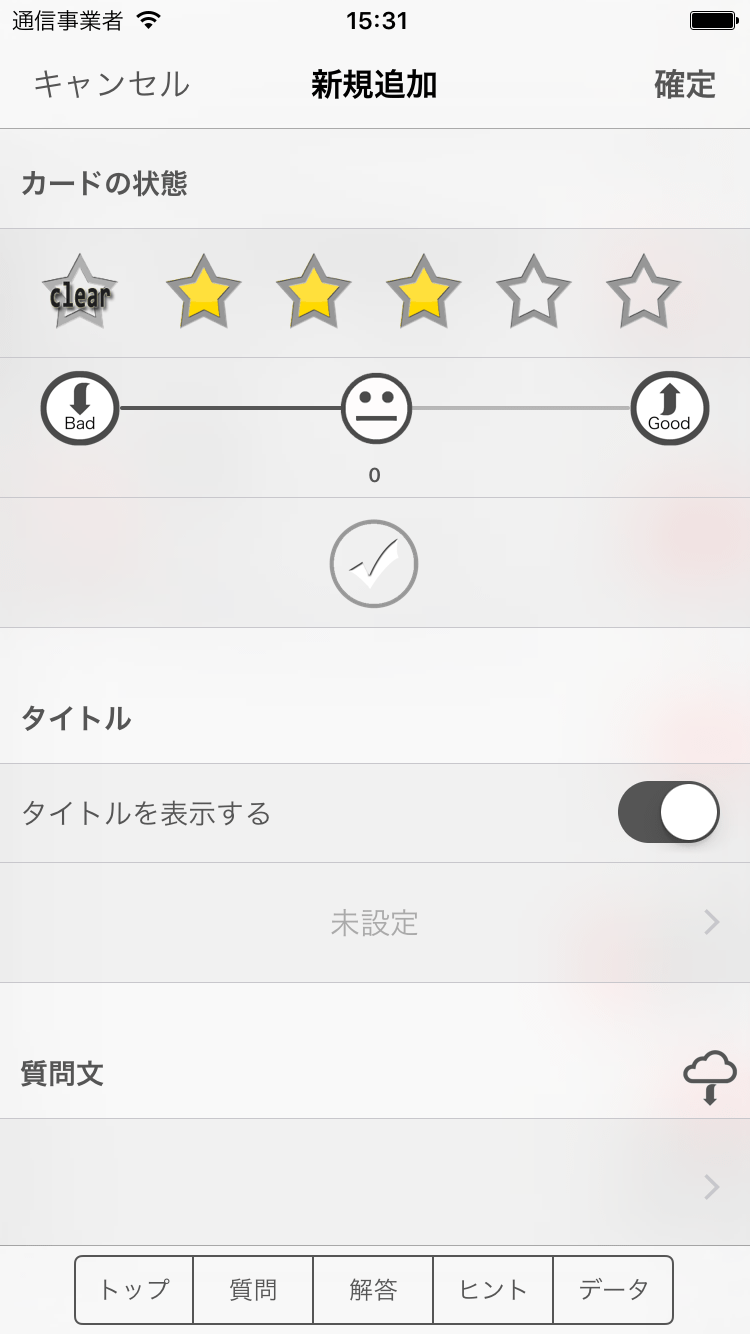
カードを再編集する
登録したカードを再度編集する方法について説明します。
登録したカードを再度編集するには
1. 「カードリスト」アイコンをタップします。
トップ画面にて、編集するカードが登録されている暗記帳を選択した状態で「カードリスト」アイコンをタップします。
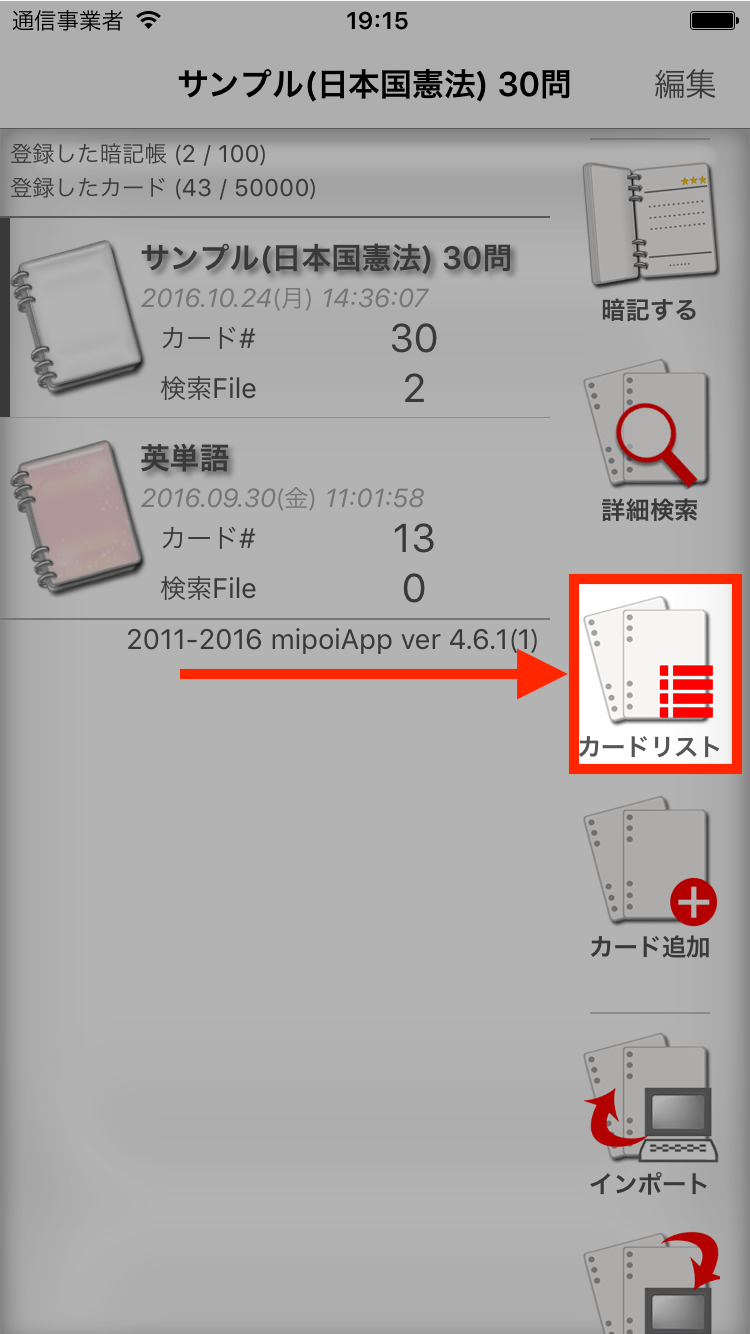
2. 編集するカードを「長押し」操作します。
カードリストが表示されますので、再編集したいカードを長押しします。
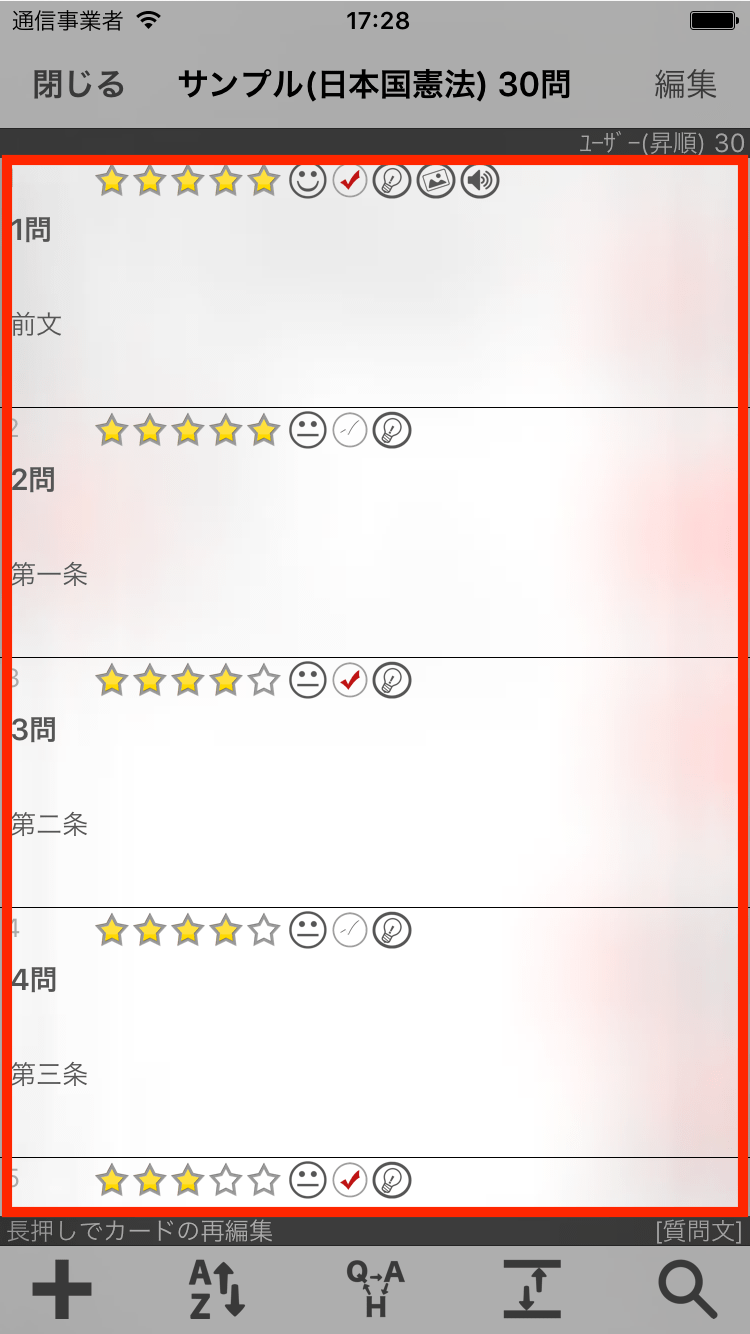
3. カードの情報を入力して「確定」ボタンをタップします。
カードの編集画面が表示されますので、質問文や解答文等カードの情報を入力し、「確定」ボタンをタップします。(「カードの編集画面」についての詳細はこちら)
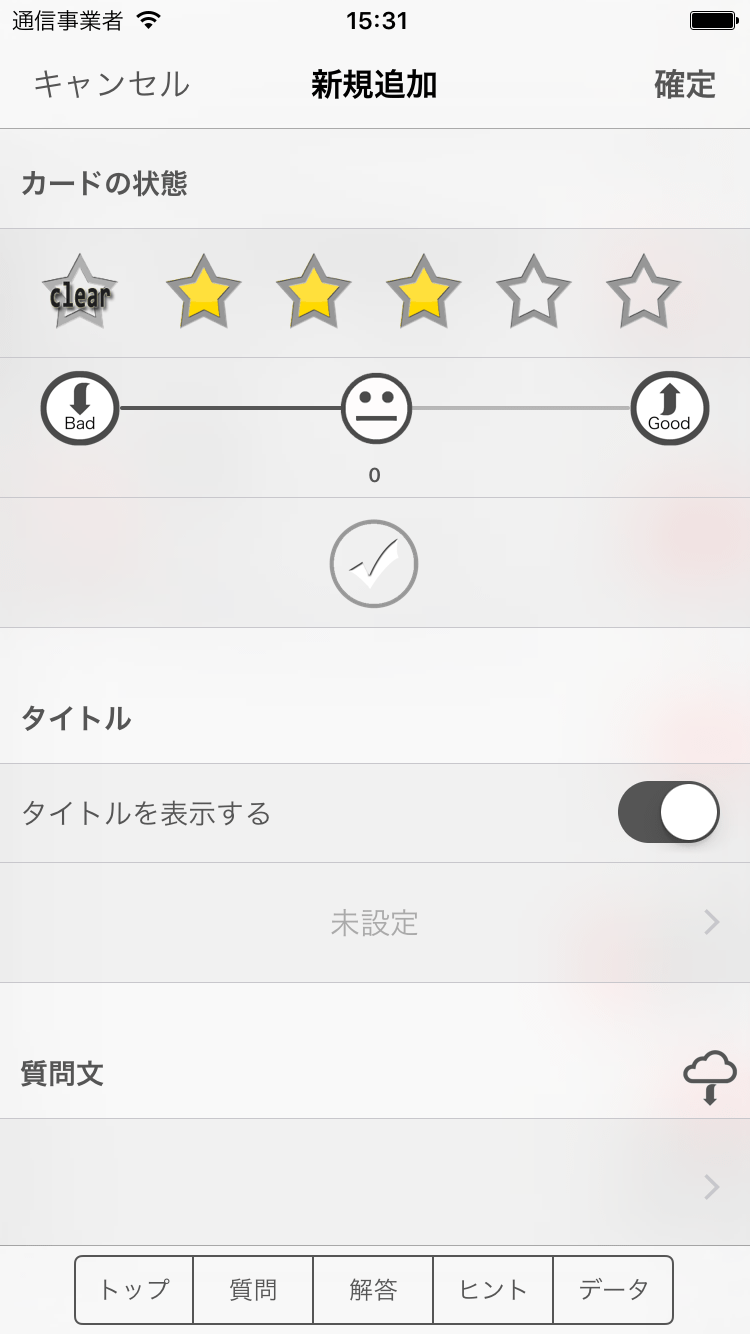
カードを削除する
登録したカードを削除する方法は下記の通りです。
- カードリストで1枚単位で削除する方法
- カードリストで複数枚を選択して削除する方法
- 詳細検索条件に一致するカードを一括削除する方法
1. カードリストで1枚単位で削除する方法
カードリスト画面では左スワイプ操作をすることでそのカードを削除することができます。
1-1. 「カードリスト」アイコンをタップします。
削除するカードが登録されている暗記帳を選択した状態で「カードリスト」アイコンをタップします。
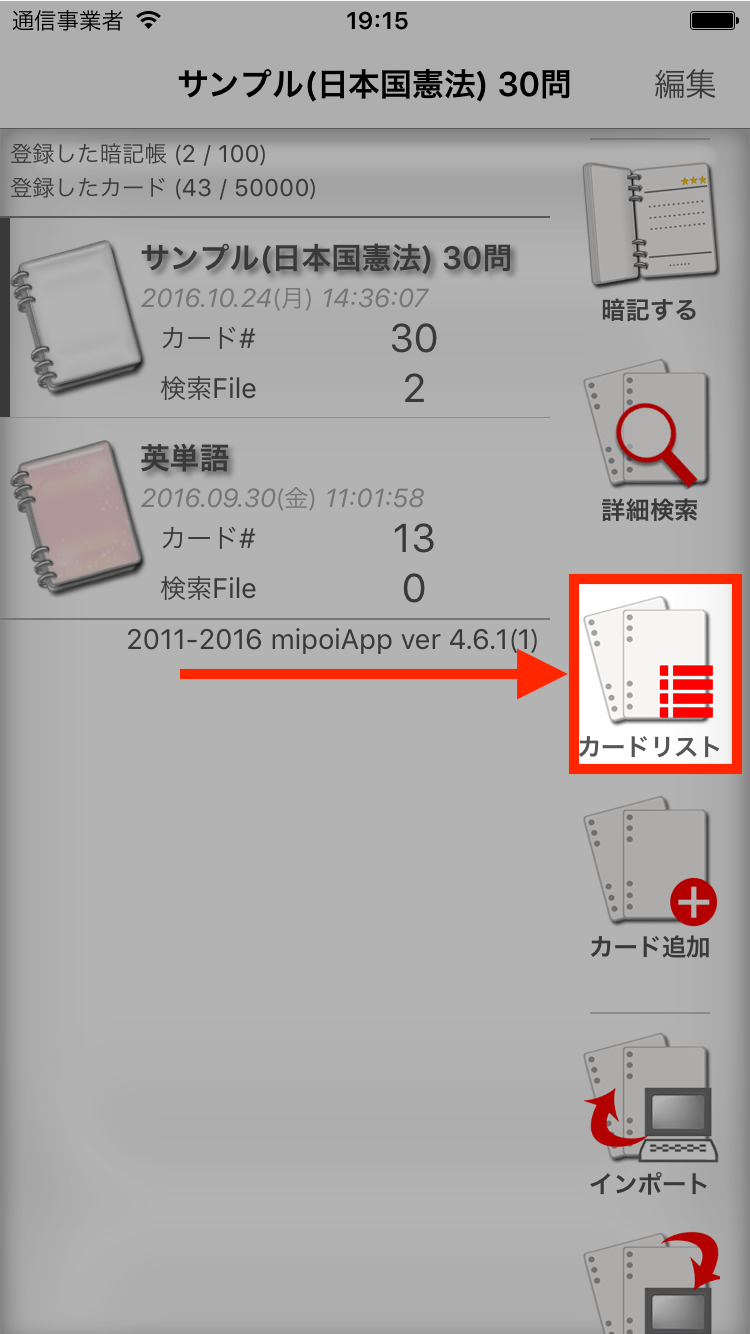
1-2. 削除するカードを左スワイプ操作して削除します。
カードリスト画面にて、削除するカードを左スワイプ操作して削除実行します。
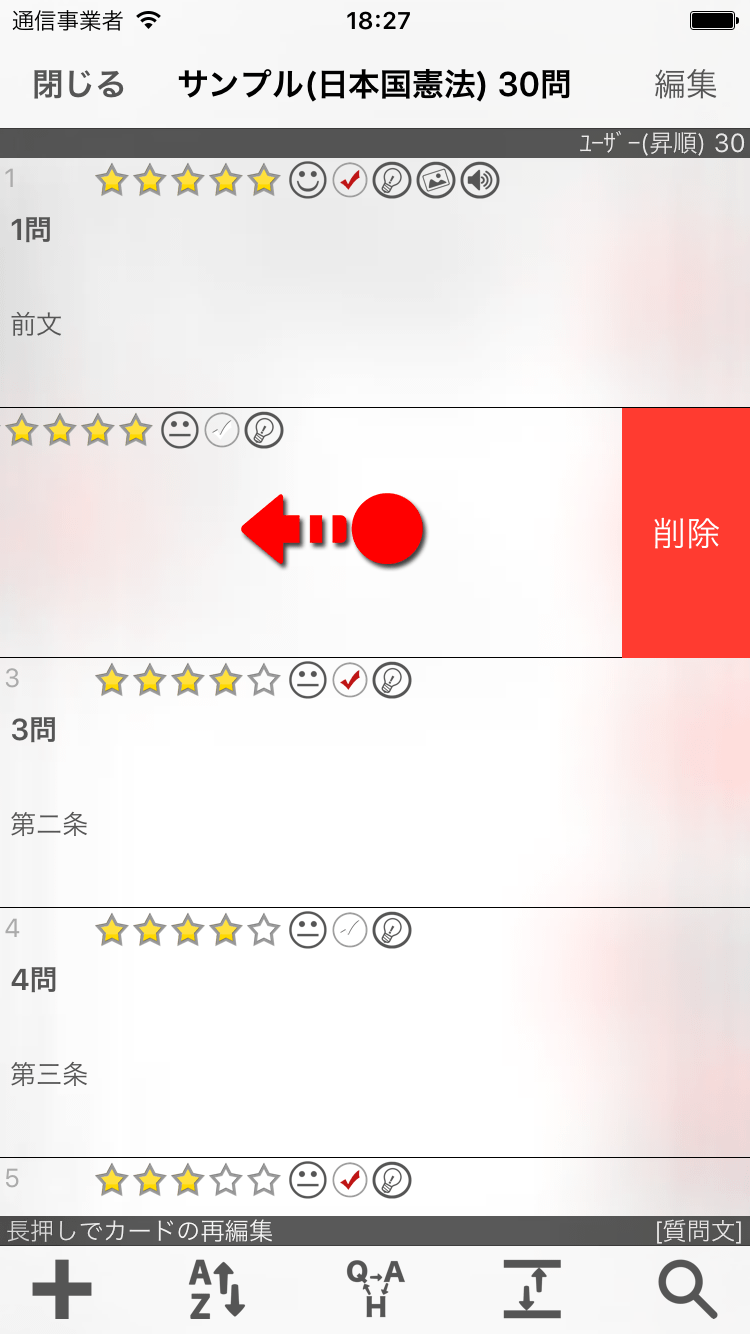
2. カードリストで複数枚を選択削除する方法
カードリストの選択(編集)モードを利用することで複数枚のカードを選択し、一括削除することができます。
2-1. 「カードリスト」アイコンをタップします。
削除するカードが登録されている暗記帳を選択した状態で「カードリスト」アイコンをタップします。
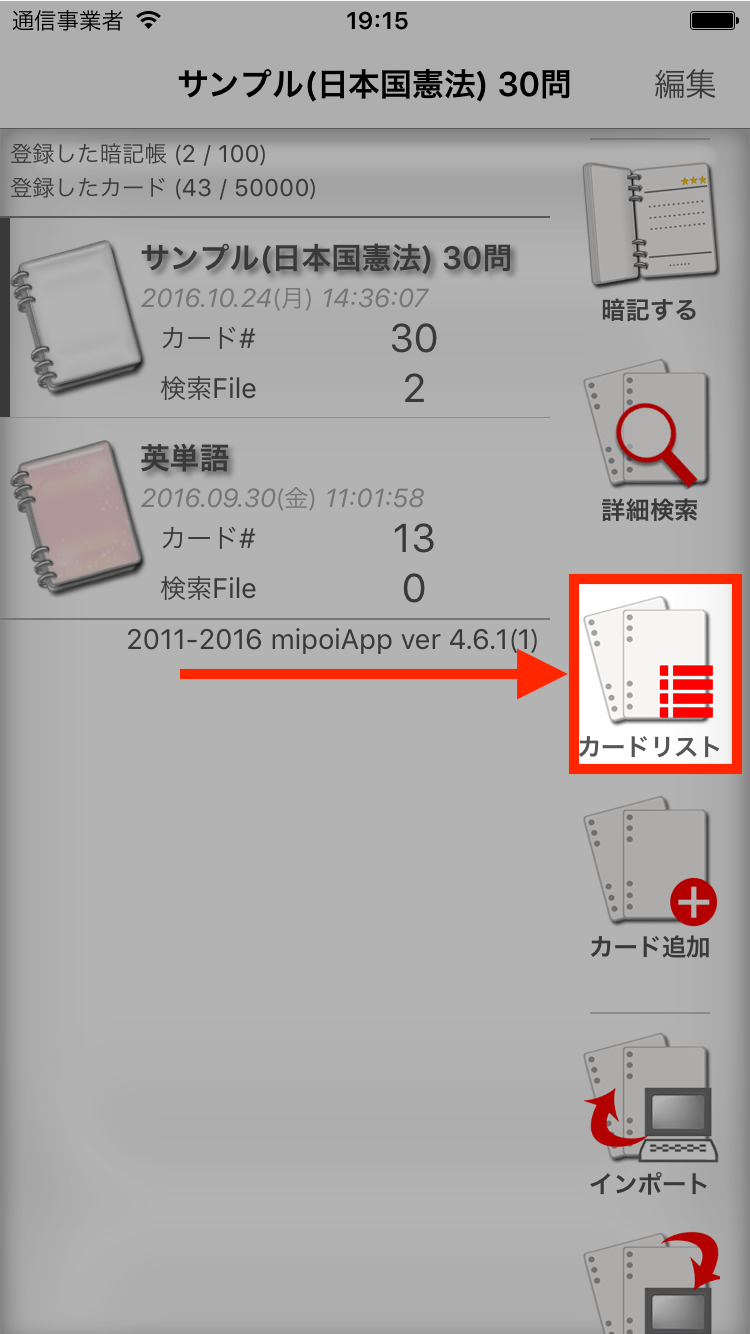
2-2. 「編集」ボタンをタップして選択(編集)モードに切り替えます。
カードリストの編集ボタンをタップして選択(編集)モードに切り替えます。(カードリストの選択(編集)モードについての詳細はこちら)
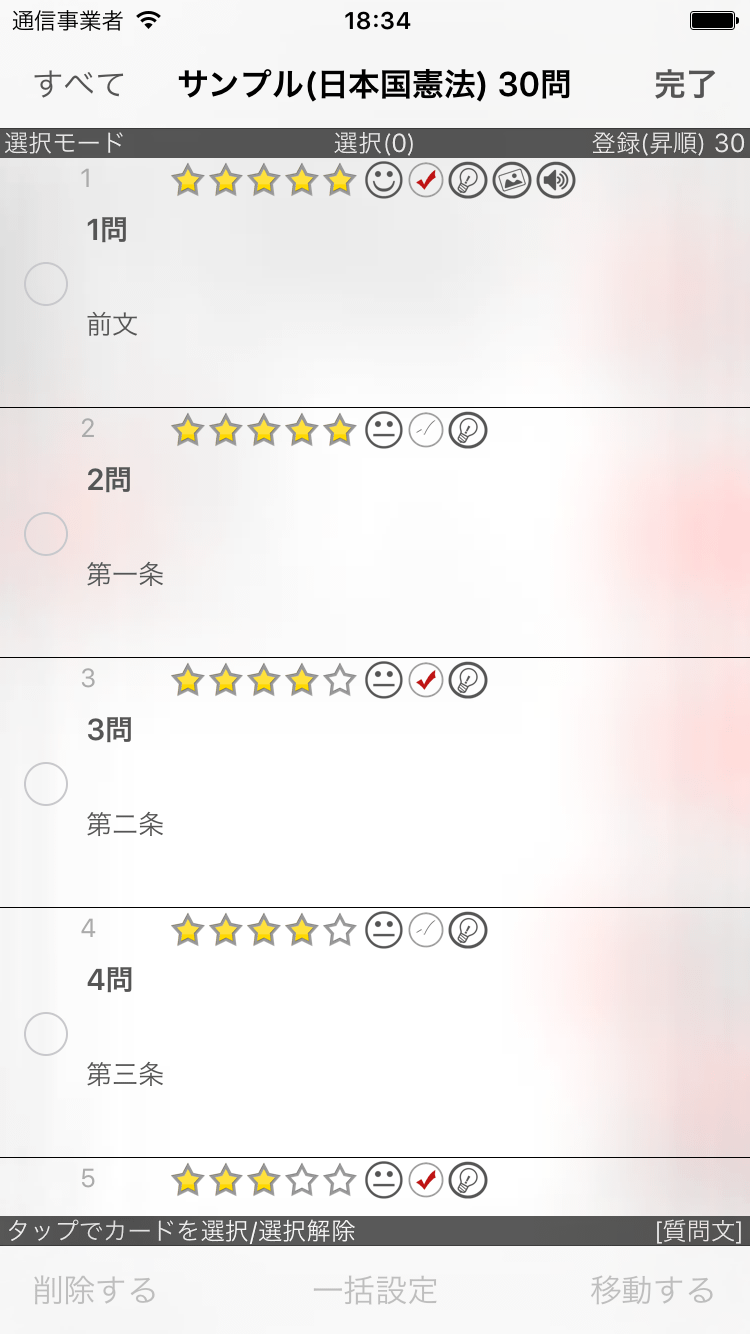
2-3. 削除するカードをタップして選択状態にします。
カードをタップすると選択状態になります。削除するカードを選択状態にします。
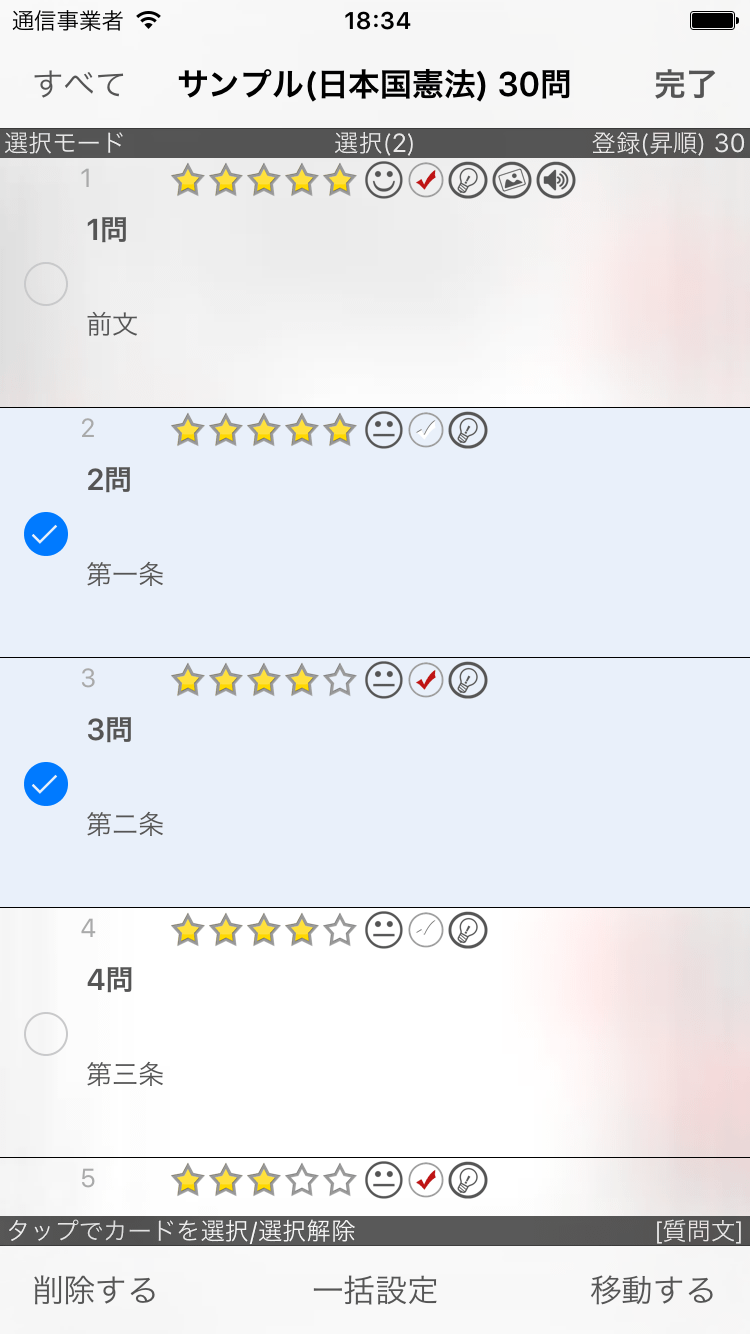
2-4. 「削除する」ボタンをタップして選択したカードを削除します。
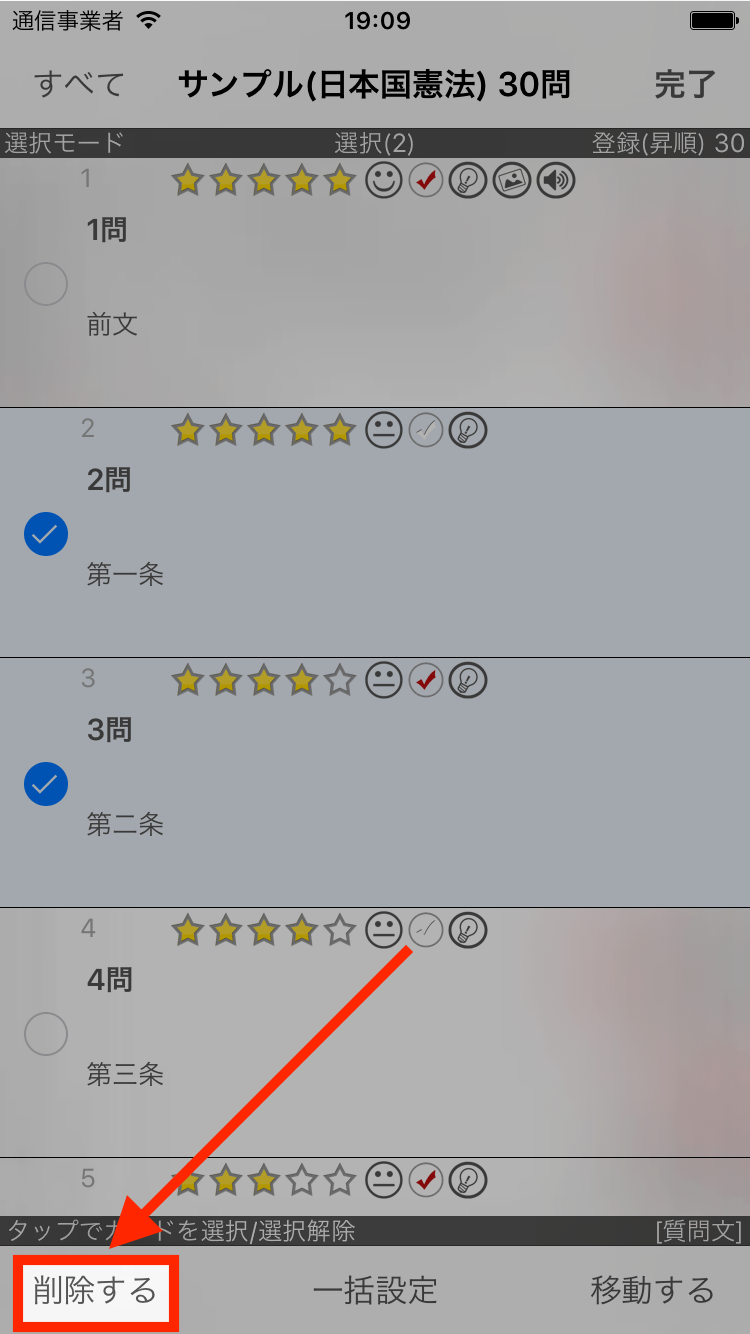
3. 詳細検索条件に一致するカードを削除する
詳細検索条件を利用して、条件に一致するカードを削除することができます。
詳細検索条件を利用してカードを削除する方法についてはこちらをご覧ください。